
Обладатели Android могут оптимизировать память своего телефона, удаляя с него всю ненужную информацию. Но порой пользователи так увлекаются процессом очистки данных, что вместе с лишними файлами уходят и полезные фото, ссылки, номера. Этот гайд поможет вернуть то, что было удалено в спешке и случайно.
Как восстановить удаленные файлы: краткий гайд
Краткий гайд по восстановлению данного включает следующие шаги:
1. Поиск папок, в которых могут быть очищенные с телефона файлы.
2. Выбор нужной информации из той, которая должна быть действительно удалена.
3. Восстановление найденных файлов.
Обычно восстановление данных с телефонов на Android занимает всего несколько минут. Сложность обычно связана не с процессом восстановления информации, а с поиском пути, конкретной папки, где может быть требуемое фото или видео.

Как восстановить удаленные фото на телефоне.
Где находятся удаленные файлы?
На андроидах, как и любых других смартфонах, в процессе использования приложений скапливается много кэша. Эти данные не нужно сохранять, они лишь загружают память телефона, из-за чего устройство может работать слишком медленно. Удаление таких данных в системе – способ разгрузить мобильное устройство и сделать так, чтобы на телефоне всегда была память для сохранения важных фото, видео и других файлов.
Удаленные файлы найти нетрудно. Они располагаются:
1. В одноименной папке. Такая возможность есть в отдельных приложениях, например, мессенджере WhatsApp. Если пользователь «ВатсАп» зайдет в папку с удаленными файлами (чаще всего в ней находятся присланные другими участниками диалога фото, видео, музыка), он может их восстановить или удалить безвозвратно.

2. На диске, если смартфон предусматривает сохранение резервной копии. Такая функция очень полезная. При загрузке любых файлов, либо когда пользователь создает их самостоятельно (фото, видеосъемка), данные загружаются не только на сам телефон, но и облачный носитель. Поэтому там сохраняются даже те данные, которые были удалены с телефона по ошибке.

3. В скрытых папках. Найти их не так просто. Большинство разработчиков Android сделали так, чтобы у владельцев телефона не было открытого и быстрого доступа к защищенным папкам, в которых и располагается такая информация. Тем, кто не имеет навыков поиска подобных файлов, стоит обратиться в профессиональный сервис или попробовать скачать программу для входа на защищенные ресурсы.
Как Восстановить удаленное Фото,Видео и сообщения
4. «Корзина» телефона. Иногда отдельная папка, в которую сохраняются все очищенные с телефона данные и файлы, есть и на смартфоне. Но такая функция не является базовой. Для появления «корзины» в телефоне стоит скачать особое приложение.
Зная все места, в которых можно найти случайно удаленные файлы, можно изъять их из этих папок и восстановить данные. Но иногда этого недостаточно.

Что делать, если не получается найти удаленные файлы?
К сожалению, в ряде случаев даже зная, где должен находиться случайно удаленный файл, его восстановить не получается. Причиной тому может служить то, что телефон скрыл эту информацию, отправив ее на защищенный ресурс. Найти его куда труднее, чем «корзину» в «ВатсАп».
В экстренных случаях для восстановления удаленных файлов на Android стоит обращаться только к профессиональным мастерам, в лицензированный сервис. В таких офисах у сотрудников есть не только необходимый опыт, но и инструменты, которые позволят войти в систему смартфона, чтобы узнать, с чем может быть связан перенос удаленной информации на труднодоступные ресурсы.
Зная эти хитрости, восстановление данных на Android не составит особого труда. Чтобы не пришлось часто пользоваться такими советами, лучше всего следить за тем, какие файлы подлежат удалению, а также периодически очищать память своего телефона с использованием специальных сервисов.
Если вы нашли ошибку, пожалуйста, выделите фрагмент текста и нажмите Ctrl+Enter.
Источник: webalance.ru
Как восстановить удаленные фото или видео на Samsung Galaxy A7?
Вы случайно удалили изображения или видео на своем Samsung Galaxy A7 или SD-карте. Или вы поняли, что пропали какие-то картинки. Ищете удаленные или потерянные фотографии на своем телефоне Android. Здесь вы сможете узнать о различных методах поиска изображений или видео на Samsung Galaxy A7. Для начала посмотрим, как восстановить изображения или видео, которые были удалены с помощью Google Фото.
Затем мы увидим, какое программное обеспечение или облако могут помочь вам найти потерянные фотографии на вашем Samsung Galaxy A7. В-третьих, мы увидим, как вы можете восстановить удаленные фотографии через приложение.
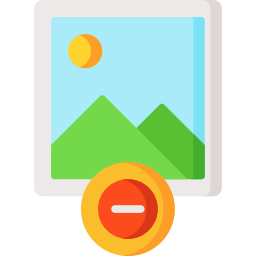
Учебник по восстановлению фотографий или видео, удаленных Google Фото?
Если вы используете Android для управления фотографиями или видео на Samsung Galaxy A7, в этом случае вы можете случайно удалить фотографию из своей галереи. Очень вероятно, что если у вас есть фотографии Google на вашем Samsung Galaxy A7, фотография все еще присутствует в приложении. Если это не так, прочтите следующий абзац, в котором объясняется, как восстановить удаленную фотографию в Google Фото.
Как найти удаленную фотографию с помощью приложений Google Фото?
- Откройте приложение Google Фото.
- Перейти в меню (3 параллельных полосы)
- Затем нажмите «Корзина».
- Нажмите и удерживайте фото или видео для восстановления, файл будет найден в:
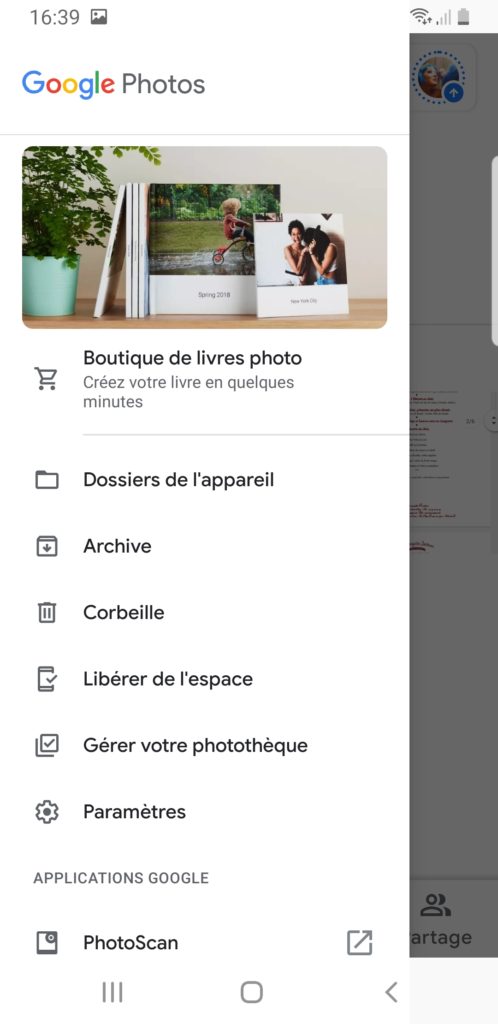
Программы для Windows, мобильные приложения, игры — ВСЁ БЕСПЛАТНО, в нашем закрытом телеграмм канале — Подписывайтесь:)
Как восстановить удаленные фотографии или видео на Samsung Galaxy A7 с помощью программного обеспечения?
Вы найдете несколько типов программного обеспечения, которое позволит вам находить удаленные файлы на вашем телефоне (Recuva, Sidesync).
Recuva, программа для восстановления файлов Android
Во-первых, вам нужно будет загрузить программное обеспечение Recuva на свой ПК или Mac, а затем установить его. Во-вторых, вам необходимо подключить ваш Samsung Galaxy A7 к компьютеру. Авторизуйте USB-соединение на вашем Samsung Galaxy A7. Затем запустите программное обеспечение и проверьте тип файла для восстановления (изображения, музыка или документы).
Он спросит вас, в каком месте он должен искать, но вы можете указать «не уверен». Начать анализ. Программа покажет вам найденные изображения или видео. Выберите их и выполните восстановление.
Как восстановить фото или видео с помощью облака?
Перед этим вам нужно будет создать учетную запись и активировать синхронизацию в автоматическом режиме, чтобы ваши данные были сохранены. Если у вас нет Облака, вы не сможете восстановить свои файлы. Если у вас есть облачная учетная запись для марки вашего телефона Samsung Galaxy A7, перейдите на веб-сайт. Оттуда вы можете просмотреть файлы из резервных копий и восстановить нужные на свой Samsung Galaxy A7. Существуют и другие программы, такие как Dropbox, Microsoft Onedrive, которые позволят вам напрямую сохранять ваши фото- и видеоальбомы.
Как восстановить удаленные фотографии или видео в Samsung Galaxy A7 через приложение?
Есть приложения, которые помогут найти потерянные файлы.
DiskDigger для восстановления фотографий, для восстановления удаленных фотографий
DiskDigger восстановление фотографий будет приложением, которое позволит вам отменить удаление фотографии или изображения или найти видео. Вы можете напрямую выбрать сохранение этой удаленной фотографии или видео в облаке (на диске, в Dropbox и т. Д.).
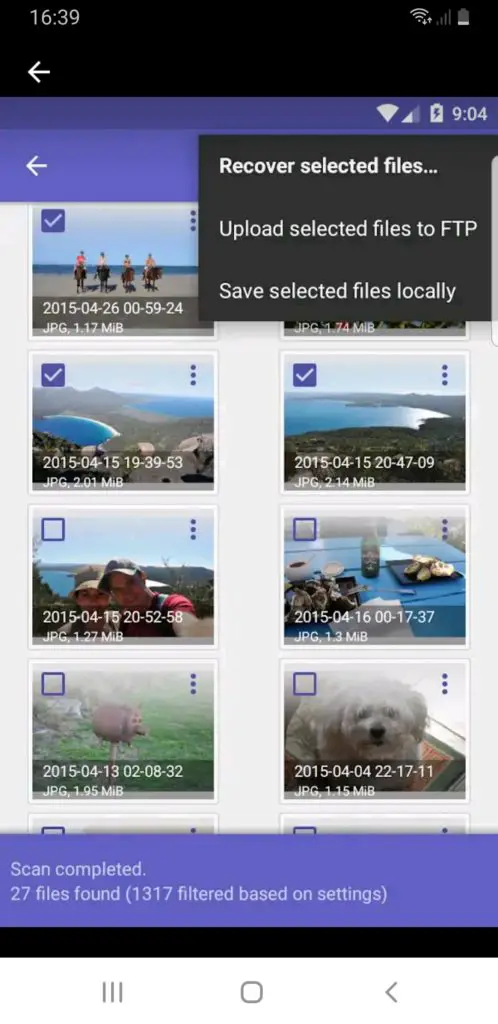
Восстановить удаленные изображения
Восстановить удаленные изображения будет приложением, которое позволяет восстанавливать удаленные изображения из внутренней памяти или SD-карты. Он предложит вам найти все типы файлов, а затем вам нужно будет найти недостающие.
Почему я не могу найти удаленные фотографии на своем Samsung Galaxy A7?
Вполне вероятно, что ваше фото или видео были полностью стерты. Вы не можете найти свои фото или видео по нескольким причинам:
- Файл удален более 60 дней
- Вы его полностью удалили
- Вы удалили его из галереи, и на вашем смартфоне нет резервной копии
- Вы не сохранили это в Google Фото
Чтобы уменьшить подобные хлопоты, рекомендуется часто выполнять резервное копирование, чтобы вы могли сделать резервную копию фотографий на своем Samsung Galaxy A7. Ознакомьтесь с нашей статьей, чтобы узнать больше об этом процессе.
Где находится корзина на моем Samsung Galaxy A7?
в телефоне Android нет корзины. Однако вы можете использовать обычное приложение корзины. Мусорный контейнер . Таким образом, каждый удаленный файл будет оставаться в корзине некоторое время перед удалением. Если вы ищете другие решения для своего Samsung Galaxy A7, мы приглашаем вас прочитать руководства в категории: Samsung Galaxy A7.
Программы для Windows, мобильные приложения, игры — ВСЁ БЕСПЛАТНО, в нашем закрытом телеграмм канале — Подписывайтесь:)
Источник: pagb.ru
Как восстановить удаленные файлы на Android

Иногда по неосторожности мы можем удалить нужные фотографии, документы или контакты. Не всегда они оказываются сохраненными в облаке, а корзины на телефоне нет. Поэтому появляется потребность в восстановлении файлов, и сегодня вы узнаете, как можно вернуть удаленные файлы.
Лучший Telegram-канал про технологии (возможно)
Tenorshare UltData
Восстановить файлы телефона можно через программы для ПК. Первой такой является Tenorshare UltData — она может восстановить резервные копии на Google Disk, данные WhatsApp и Android. Root-права для этого не требуются.
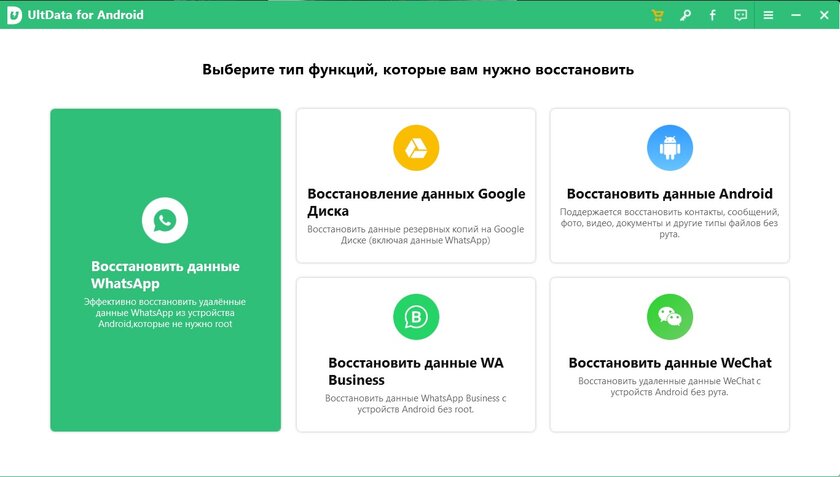
Подключаем телефон к компьютеру через USB, включаем на нем режим разработчика и выбираем «Восстановить данные Android». Далее следуем подробной инструкции для включения отладки по USB. После нужно выбрать типы данных, которые вы хотите восстановить.
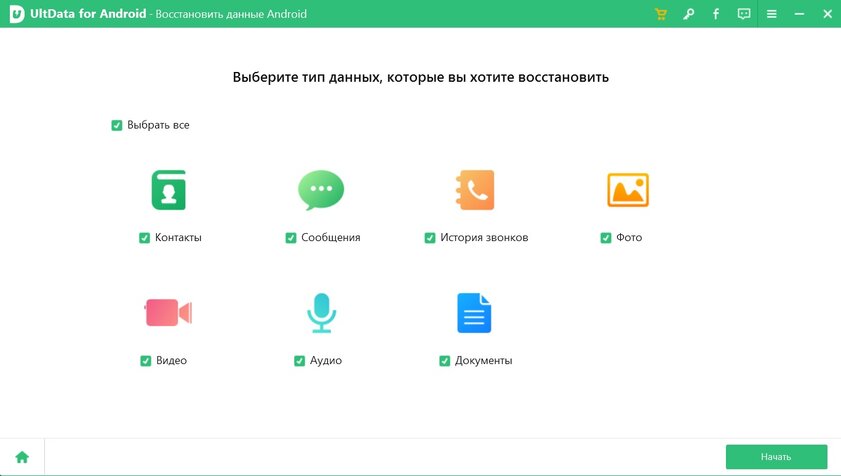
Сделав выбор, нас попросят включить установку приложений через USB. Нужно будет установить приложение Connector, это займет всего пару секунд. Следующим шагом будет разрешение доступа ко всем категориям, возможных для восстановления. Программа просканирует ваше устройство и покажет все, что лежит у вас в телефоне и все, что она смогла восстановить. После сканирования рекомендую использовать фильтры, чтобы быстрее найти нужный файл.
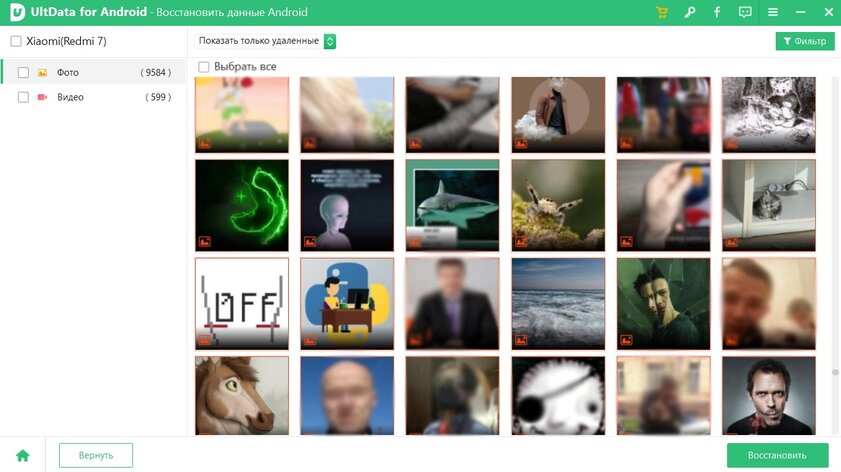
FonePaw Android Data Recovery
Еще одна программа для восстановления данных, но только Андроида. Процесс тот же самый, что и с программой выше: подключаем телефон к компьютеру, включаем отладку по USB, скачиваем приложение и выбираем категории, которых тут немного больше.
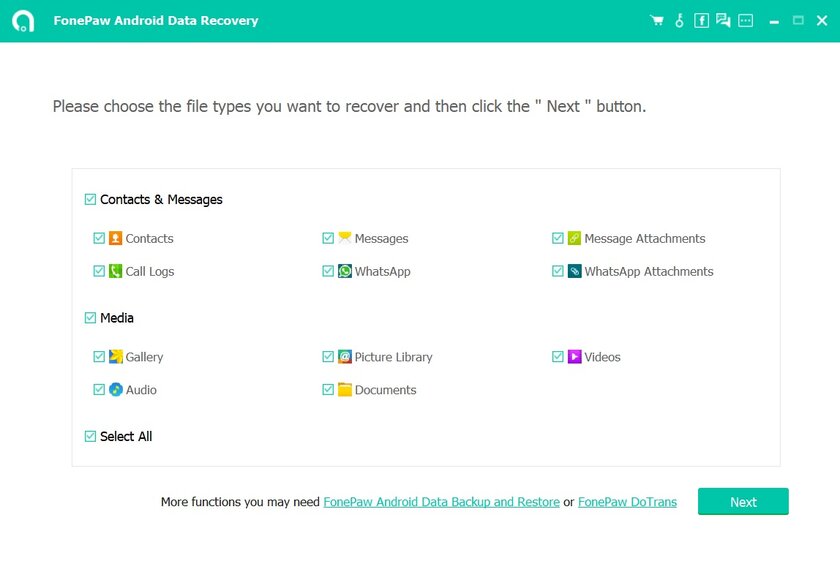
В отличие от Tenorshare, эта программа сканирует не абсолютно все, но можно использовать функцию глубокого анализа, чтобы получить больше файлов. Из фильтров тут только показ исключительно удаленных файлов.
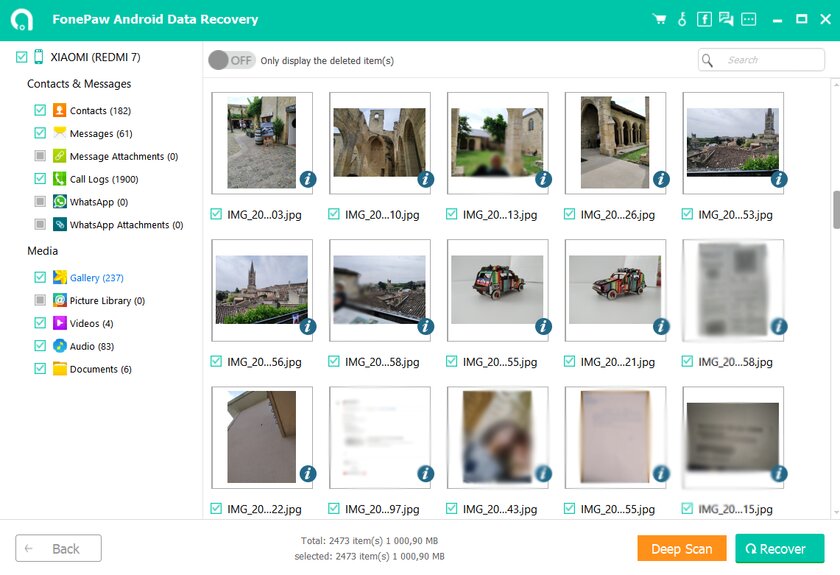
Кроме скачивания программ на ПК и игры с настройками для разработчиков, можно использовать более легкий способ — скачать программу для восстановления на телефон. Для их корректной работы понадобятся root-права.
Undeleter — Восстанови Файлы
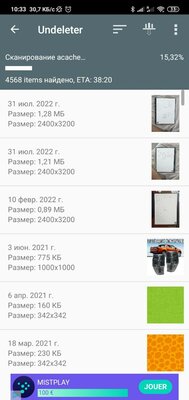
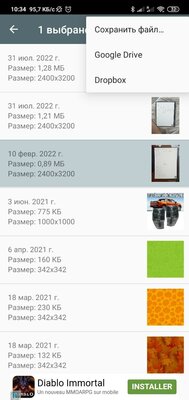
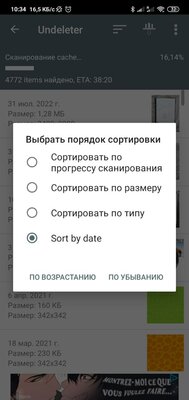
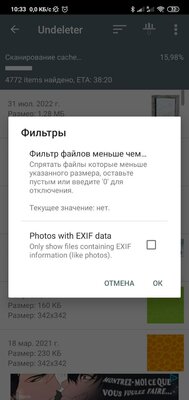
Процесс восстановления файлов начинается сразу после запуска программы. Undeleter может восстановить большинство файлов разного формата, включая аудиофайлы, видеофайлы, фотографии, SMS и документы. Восстановленные данные можно отсортировать по дате, типу и размеру.
Если вы знаете примерный размер нужного файла, то его можно указать в фильтре, чтобы искать файлы меньше указанного размера. Нужные данные можно сохранить на Google Drive, Dropbox или телефон. В бесплатной версии вы можете сделать это только после просмотра рекламы.
File Recovery — Restore Files
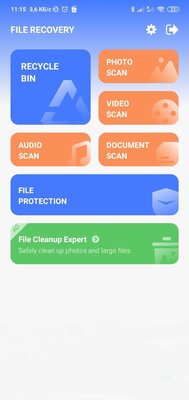
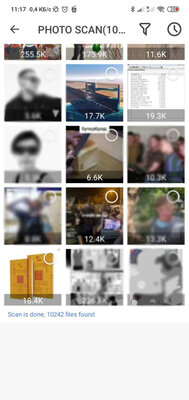
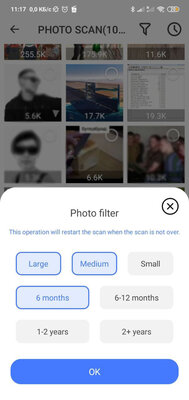
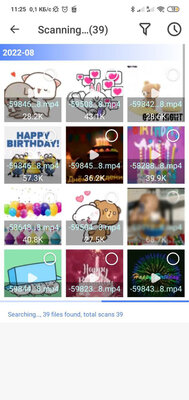

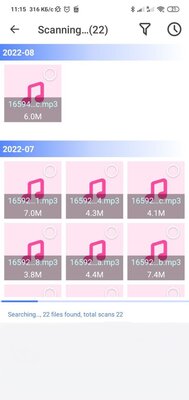
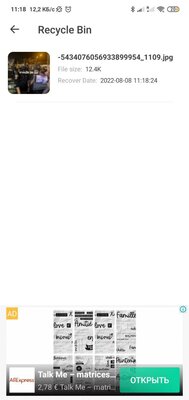
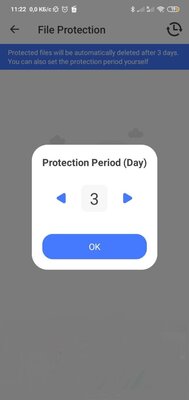
File Recovery сканирует весь телефон и показывает намного больше файлов, чем программа выше. Из удаленного можно вернуть только фотографии, видео, аудио и документы. Приложение также имеет корзину с восстановленными файлами и функцию защиты файлов, которые автоматически будут удалены через 3 дня по умолчанию. Период удаления можно настроить по своему желанию.
Чтобы быстрее найти нужные данные, есть фильтры по размеру и периоду. За восстановление файлов придется расплатиться просмотром рекламы.
DiskDigger
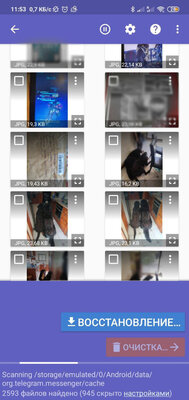
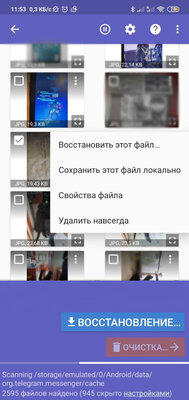
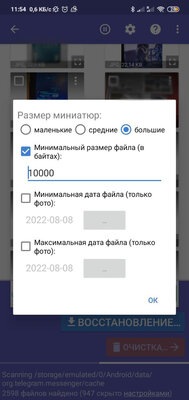
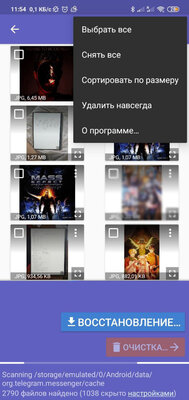
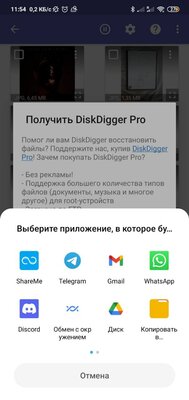
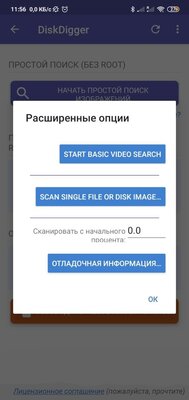

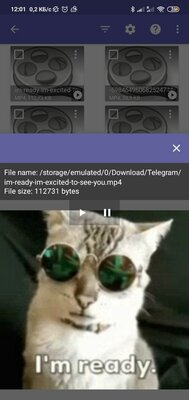
Приложение может восстановить фотографии без root-прав, но вы все еще не можете вернуть их в исходном размере. Видео тоже можно попробовать восстановить. Если не уверенны, тот ли файл вы нашли в списке, то можно нажать на «Свойства файла», что увеличит картинку или видео и позволит узнать размер и расширение файла.
Для более удобного и быстрого поиска можно указать максимальный размер файла и его дату. Восстановленные данные можно сохранить в локальную папку на вашем устройстве, отправить себе на почту, Google Disk или в мессенджер. Существует платная версия, DiskDigger Pro, которая убирает рекламу и позволяет восстановить больше файлов, включая документы и музыку.
Источник: trashbox.ru